
RaceChrono Pro – Montage avec Picture in Picture
Dans cet article, je t’explique comment monter ta session de roulage, avec image incrustée (PIP). Plusieurs méthodes permettent d’arriver à ce résultat, je te montre ici, celle que j’utilise le plus souvent. Quelques opérations seront peut-être à adapter en fonction de ton matériel.
Montage par calage de fichiers importés
Je pars du principe que tu utilises RaceChrono pour te chronométrer sur piste, donc que tu veux caler la vidéo sur tes sessions de roulage. Tu peux aussi, si tu utilises des GoPro, récupérer tes sessions et vidéos à posteriori sans avoir à t’encombrer de ton smartphone pendant ton roulage. Je t’explique tout ca dans un prochain article.
Dans un premier temps, tu vas devoir déposer sur ton smartphone les vidéos nécessaires à ton montage (perso je dépose tout dans le dossier Downloads). Sur Android il te suffit de brancher ton smartphone sur ton pc et d’activer le transfert de fichiers. Une fois ceci fait, dans l’application RaceChrono Pro, sur l’accueil, cliques sur les 3 points en haut à droite puis import. Via « Explorateur de fichiers », tu vas chercher tes vidéos puis tu cliques sur démarrer. Depuis l’accueil de l’application, tu ouvres en suite la session qui t’intéresse, puis tu cliques sur le rond spécifiant « Pas de vidéo ». Ici tu vas devoir localiser les fichiers que tu viens d’importer sur ton smartphone pour les lier à ta session.
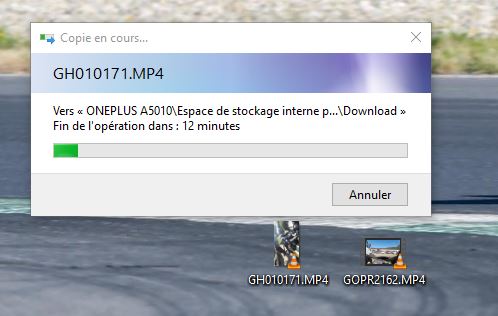
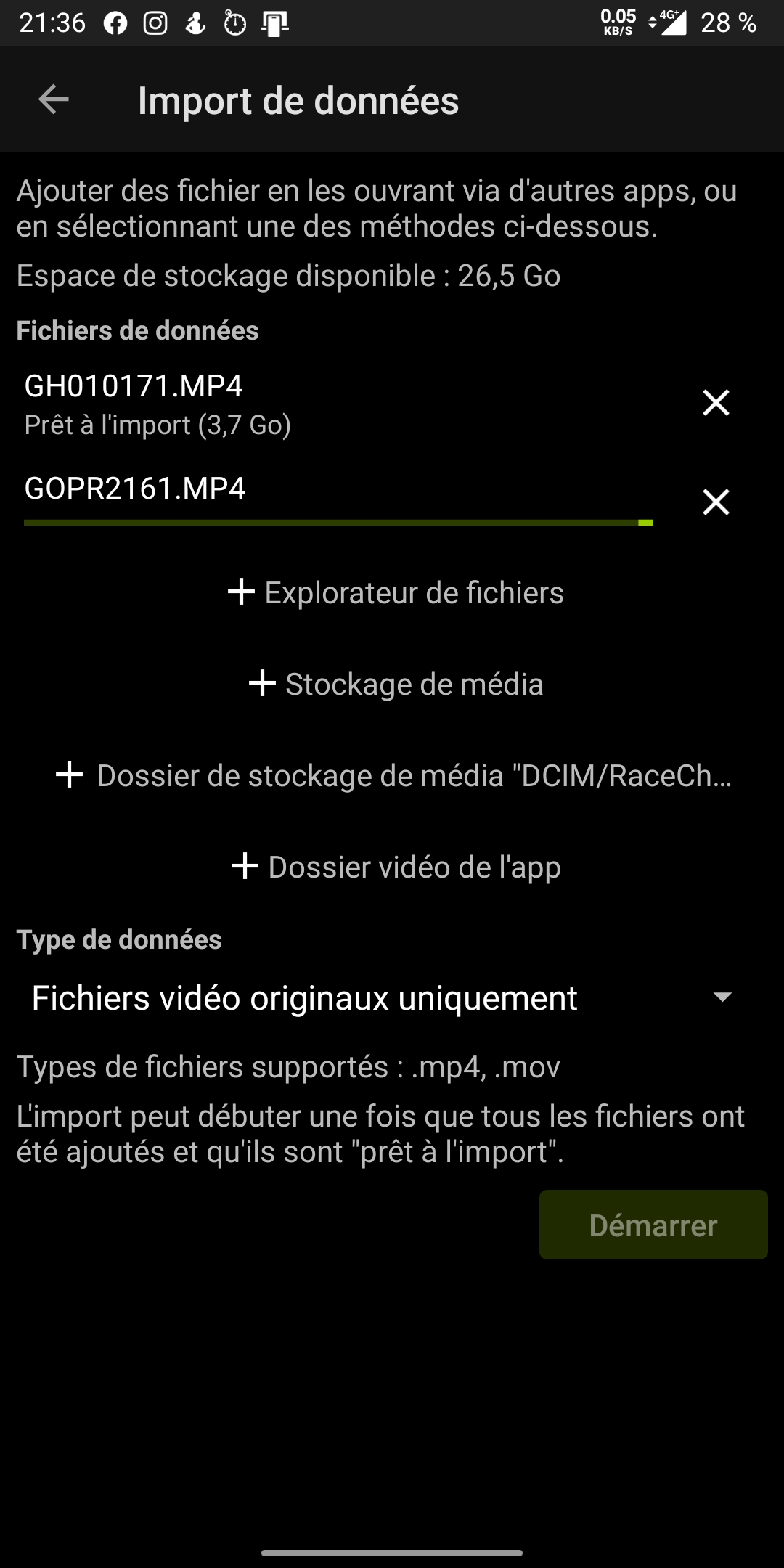
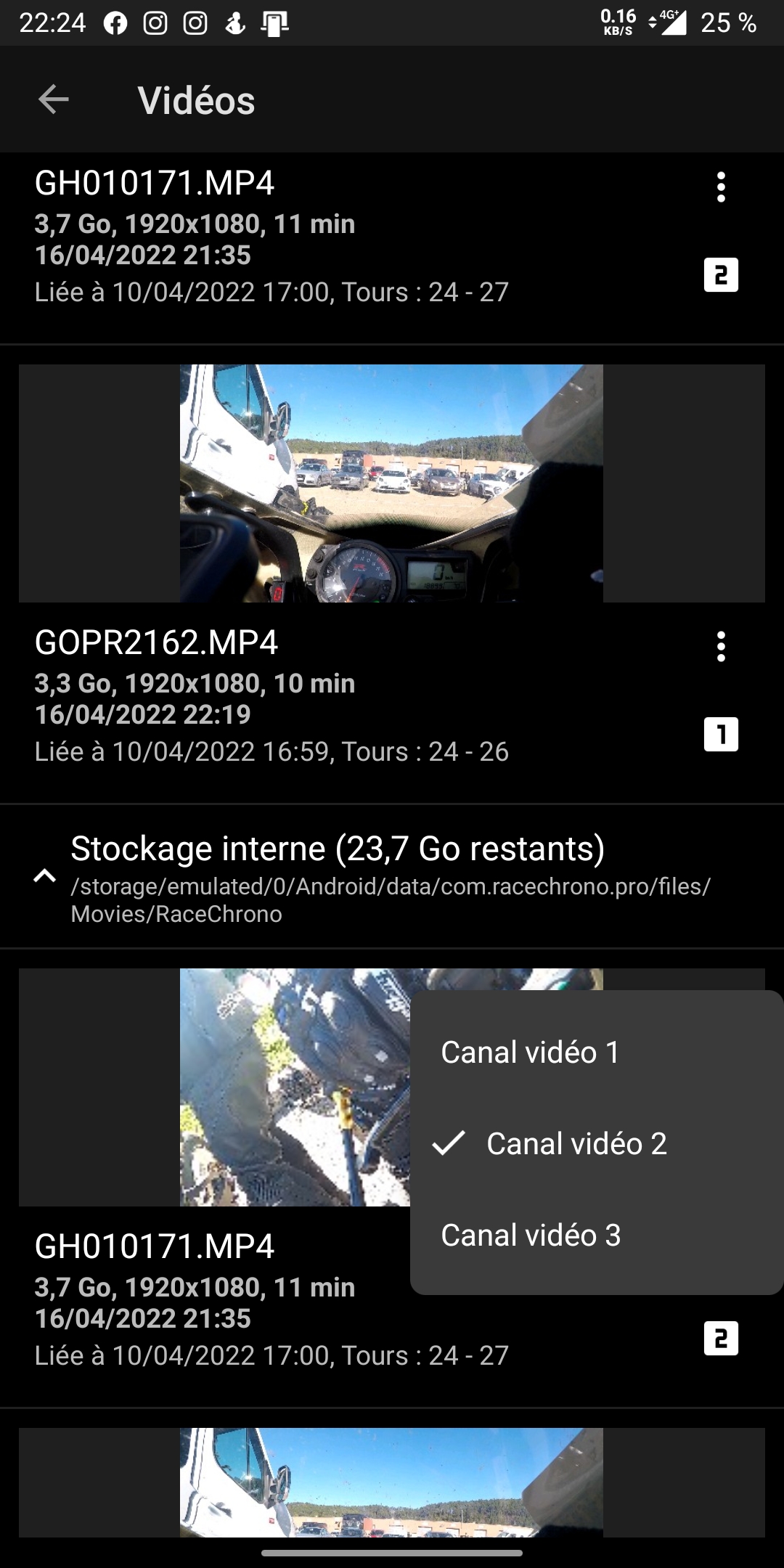
Lier les médias à la session de roulage
C’est l’opération la plus délicate, puisque tu vas devoir faire le calage de la vidéo, sur l’enregistrement RaceChrono, c’est à dire, faire coïncider la vidéo avec les métriques, et ce, pour toutes les vidéos que tu souhaites monter. L’écran se scinde alors en 2 parties que tu peux gérer indépendamment l’une de l’autre, la vidéo, et les métriques. Une fois que tu as préciser la session concernée (en haut à droite), tu valides la liaison avec l’icone en forme de chaine (en bas à gauche de la vidéo), la vidéo est alors liée à la session.
Maintenant, il te reste à choisir un moment identifiable dans la vidéo (une phase de décélération par exemple) pour la caler sur les métriques qui vont bien. Une fois que tu penses être bon, tu active le cadenas en haut à droite pour synchroniser le tout. Lances la vidéo pour vérifier, si ce n’est pas bon tu peux désactiver le cadenas et corriger.
Dans l’exemple, j’importe 2 fichiers vidéos, une prise vue devant + compteur, et une prise sur l’angle (pour le PIP). Une fois ton calage terminé, tu reviens à l’écran de sélection des vidéos, je te conseille alors de spécifier tout de suite quelle sera la vidéo principale (canal vidéo 1) et quelle sera la vidéo en PIP (Canal Vidéo 2) via la petite icone blanche 1.
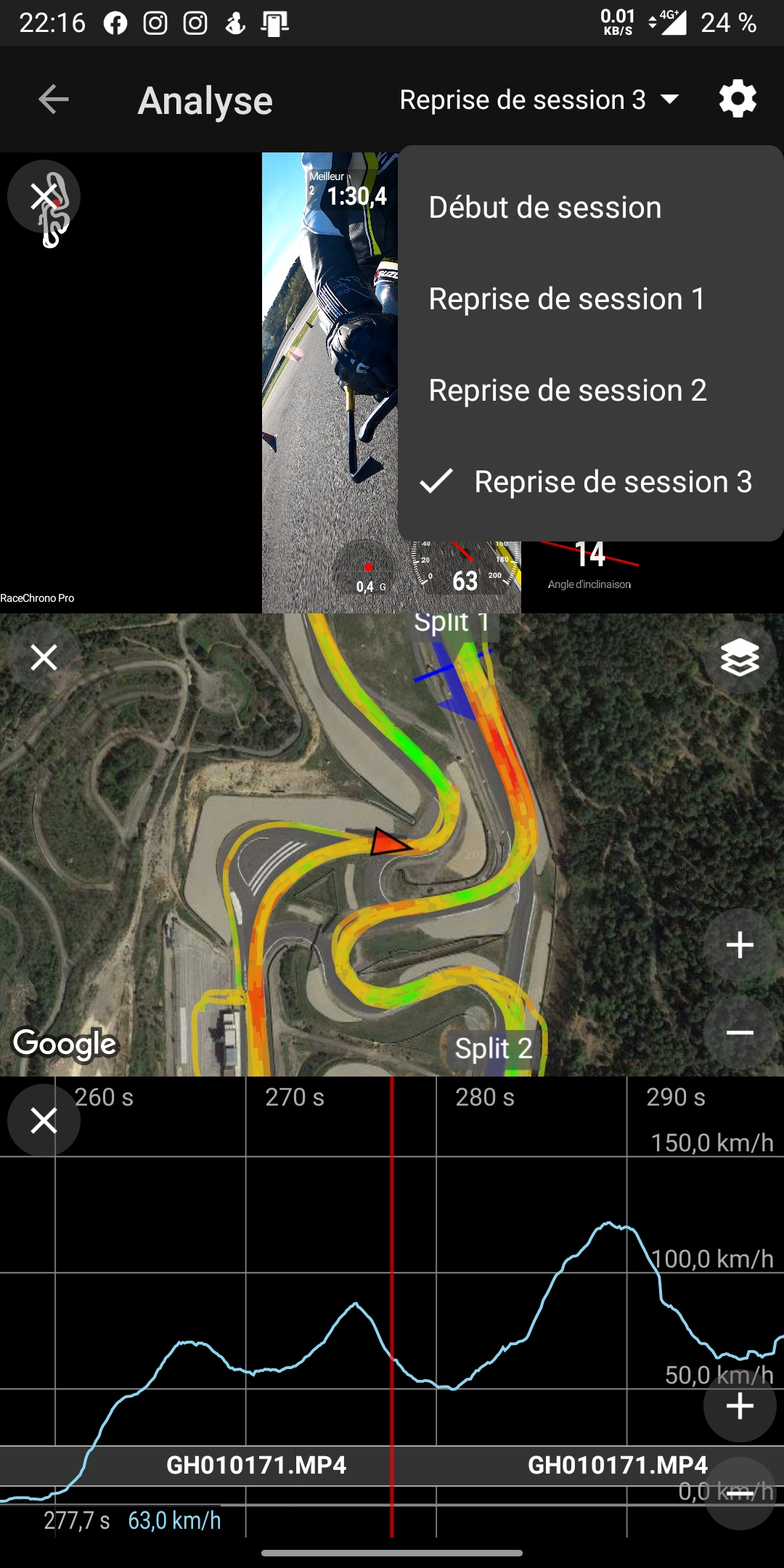
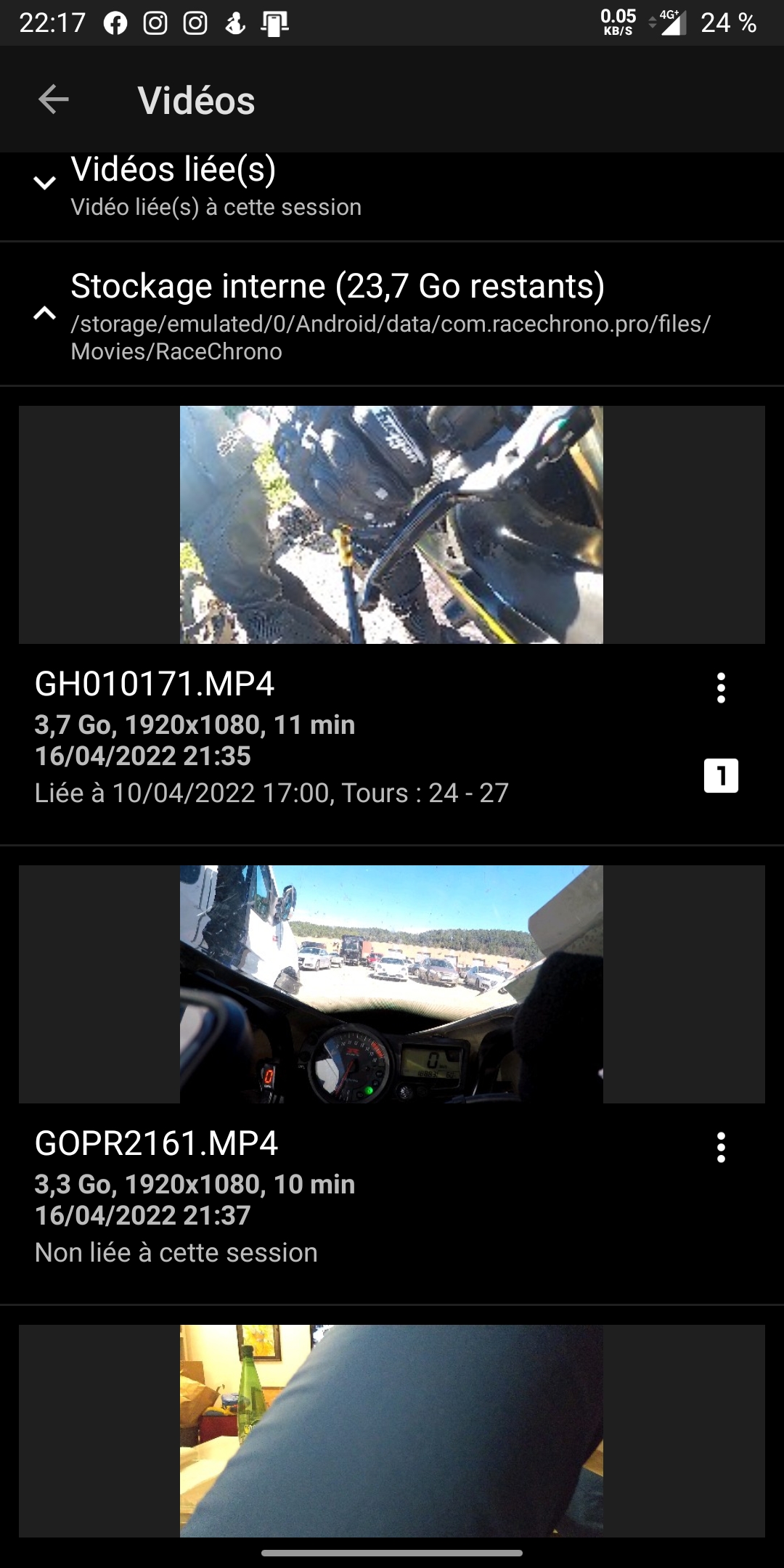
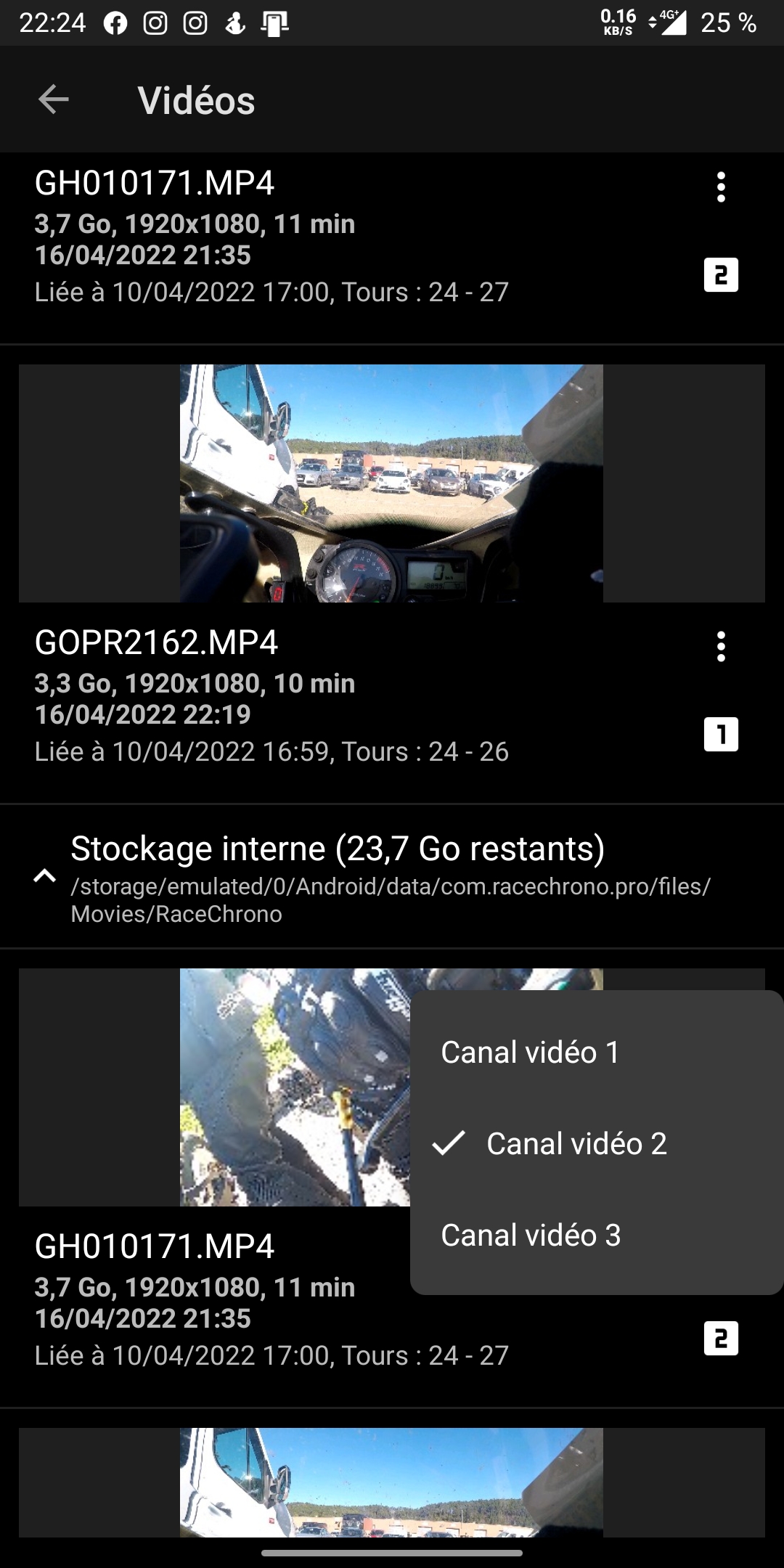
Vérification du calage
Normalement, si tout s’est bien passé, si tu retournes dans ta session de roulage, et que tu cliques sur un des tours auquel tu as lié tes vidéos, tu devrais voir la vidéo du canal 1 à l’écran mais pas le canal 2 (ce que je n’explique pas …). Ce qui est important, c’est de bien voir les 2 flux vidéos sur les métriques en bas. Les 3 points a droite de la vidéo vont de permettre de personnaliser ton incrustation, bien vérifier que le PIP est présent.
Export de la vidéo
Il ne te reste plus qu’à revenir sur la liste des sessions, puis de cliquer sur le bouton d’export (gauche de la poubelle), préciser l’étendue (session complète ou que certains tours), puis préciser dans les paramètres supplémentaires le canal principal (le plus souvent le 1), activer le canal PIP et de sélectionner le bon modèle d’incrustation. Il faut en suite « ajouter à la file » le traitement et démarrer l’encodage. Une fois celui-ci terminé, tu peux le visionner directement en cliquant dessus puis demander le déplacement du fichier vidéo vers le stockage partagé de l’appareil (dossier DCIM / RaceChrono export) afin de récupérer le fichier depuis ton pc.
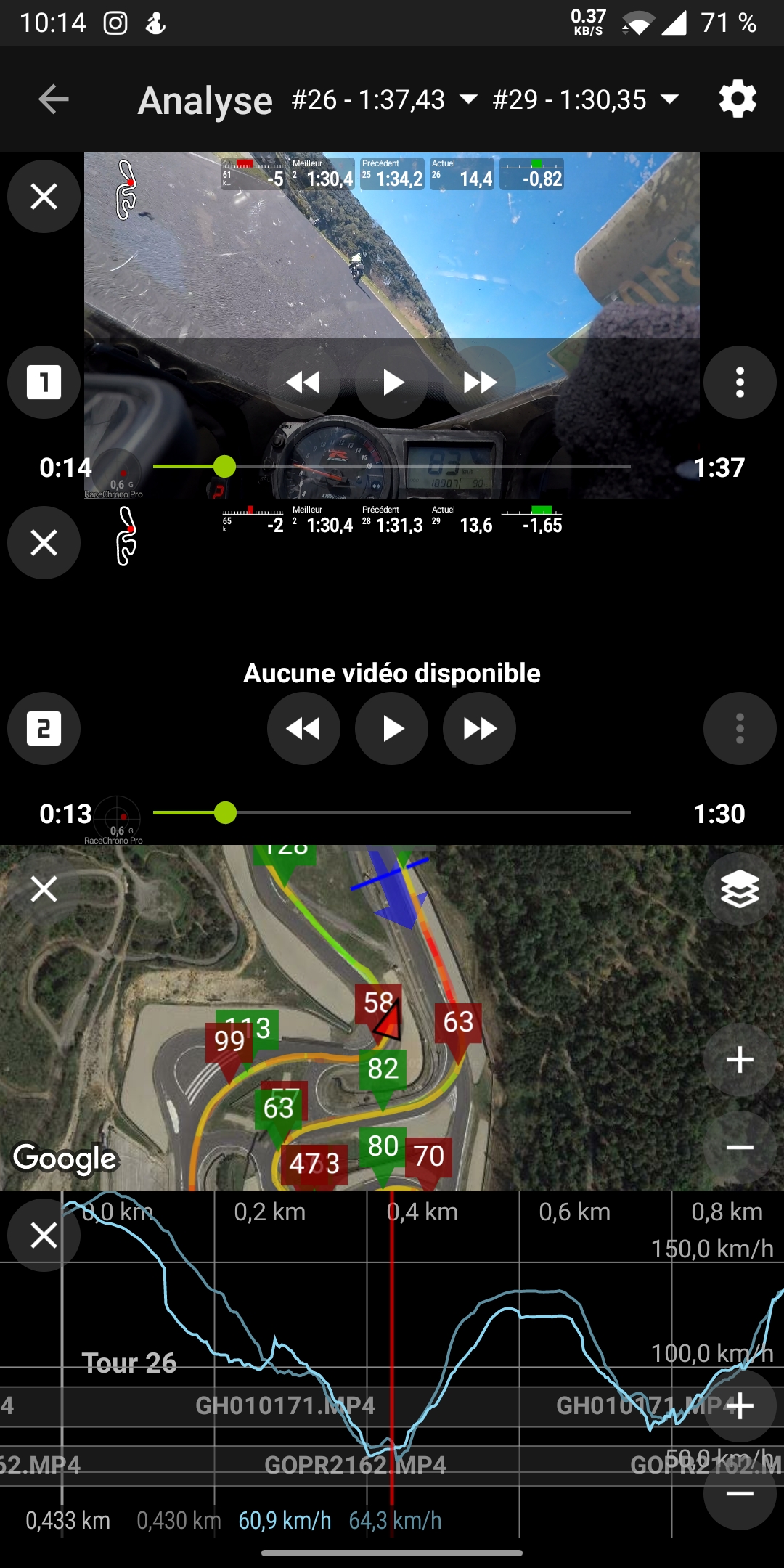
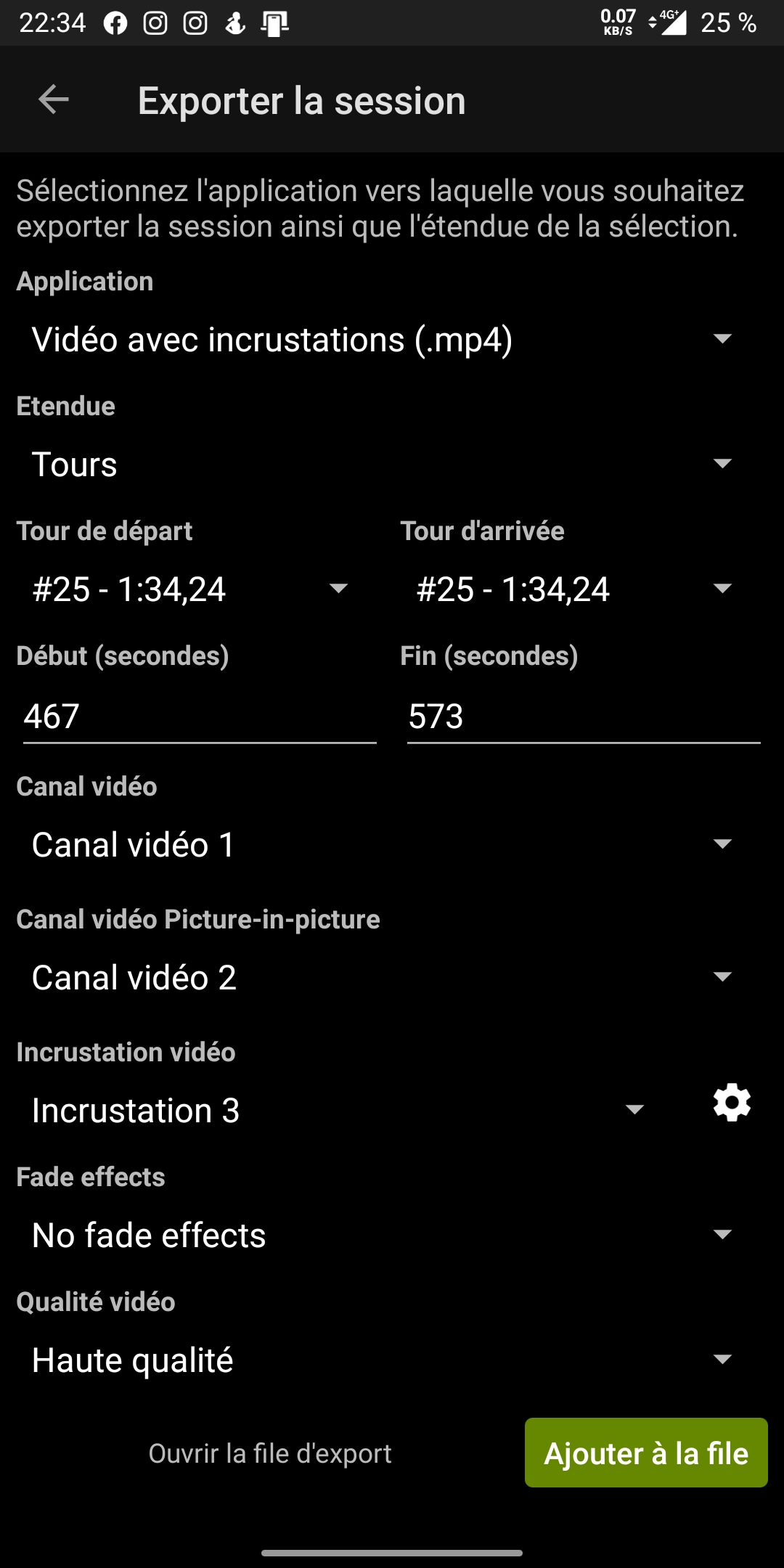
Le rendu
Je te mets le rendu final, pas de jugement, c’est pas mon meilleur tour sur le circuit d’Alès :). Petite précision également, a priori, il n’est toujours pas possible dans RaceChrono de faire du PIP vertical. Il faudra donc bien penser à faire tes prises de vue avec caméra en format paysage.
https://www.youtube.com/watch?v=BiQXTgxY7